To apply you will need your:
✅ Social insurance number
✅ 2019 income tax notice of assessment from the CRA
✅ If applicable, spouse’s 2019 income tax notice of assessment from the CRA
✅ Direct deposit informationLearn more: https://t.co/4JqNu2wQNm #Covid19 #CovidBC
— BC Government News (@BCGovNews) December 8, 2020
BC州の復興給付金(BC Recovery Benefit)の申請が本日12月18日(金)から始まりました。(朝8時半にBC州政府から開始のアナウンスがありました)
実際にLifeVancouverスタッフ(個人)が申請してみたので、その流れを画像とともにお伝えします。少しでも参考になれば幸いです。
目次
1.BC州政府のBC Recovery Benefitページにアクセス
まずは、BC州政府のBC Recovery Benefitページにアクセスしてください。

photo from BC州政府
上の赤枠の部分に「Submit your application」があるので、クリックすると以下の画像の部分にすぐ飛べます。

photo from BC州政府
今回はオンラインでの申請方法を解説するので、「Submit your application」ボタンをクリックします。
「家族」として申請する場合は、1回だけにしてくださいと記されています。また、申請にはデスクトップ、タブレット、スマートフォンどれでもOKです。
申請は約15分程度となります。
2.概要確認
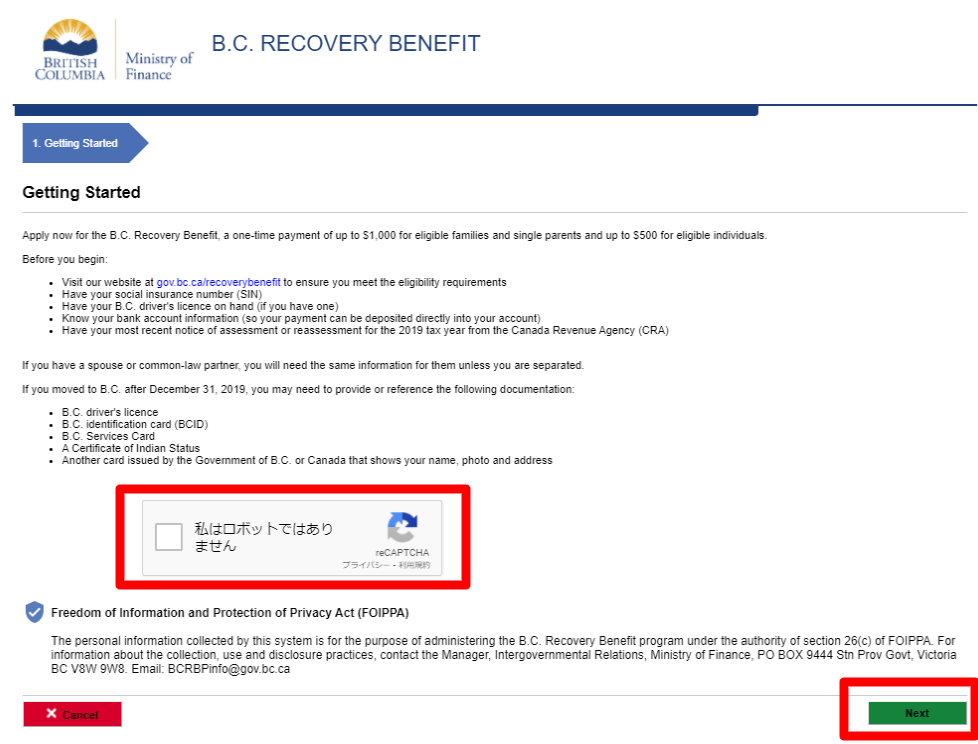
photo from BC州政府
まずは事前に発表されていた内容の確認です。最初に「reCAPTCHAのチェックボックスにチェック」を入れて、自身がロボットではないことを証明します。その後、問題無ければ「Next」を押してください。
申請を始める前に:
・社会保険番号(SIN)を持っていること
・州の運転免許証(お持ちの場合)
・銀行口座の情報
・カナダ歳入庁(CRA)から、2019会計年度の査定または再査定の最新の通知を受け取っていること
もしあなたに配偶者または内縁関係のパートナーがいる場合は、別居していない限り、同じ情報が必要になります。
もし2019年12月31日以降にBC州に引っ越した場合は、次のドキュメントが必要になる場合があります。
・BC州の身分証明書
・BC州のサービスカード
・あなたの名前、顔写真、住所が書かれたBC州 or カナダ政府によって発行された別のカード
3. 申請人について
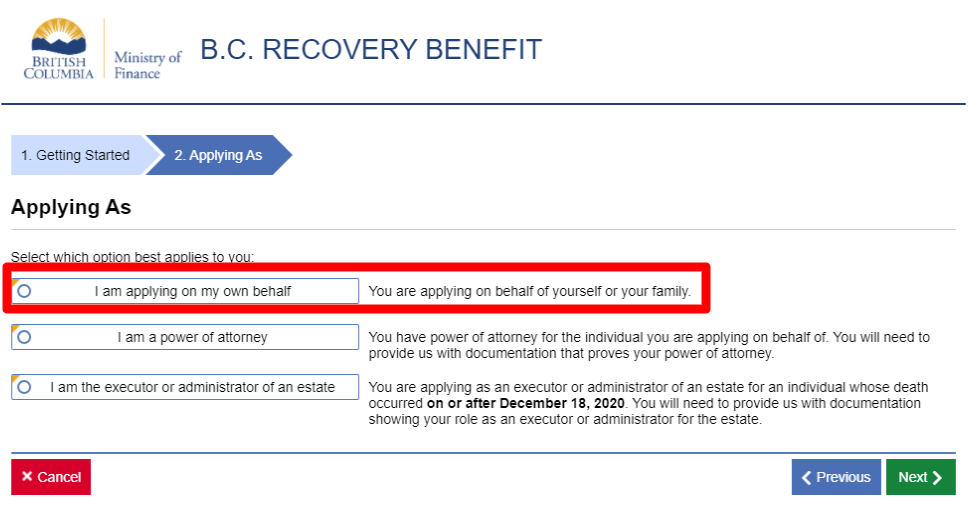
photo from BC州政府
次に申請人について選択します。
代理申請や遺言執行者でなければ、一番上の「I am applying on my own behalf」になります。LifeVancouverスタッフは「個人」での申請なので、「I am applying on my own behalf」をクリックして、◎にした状態で「Next」を押しました。
4.婚姻状況について
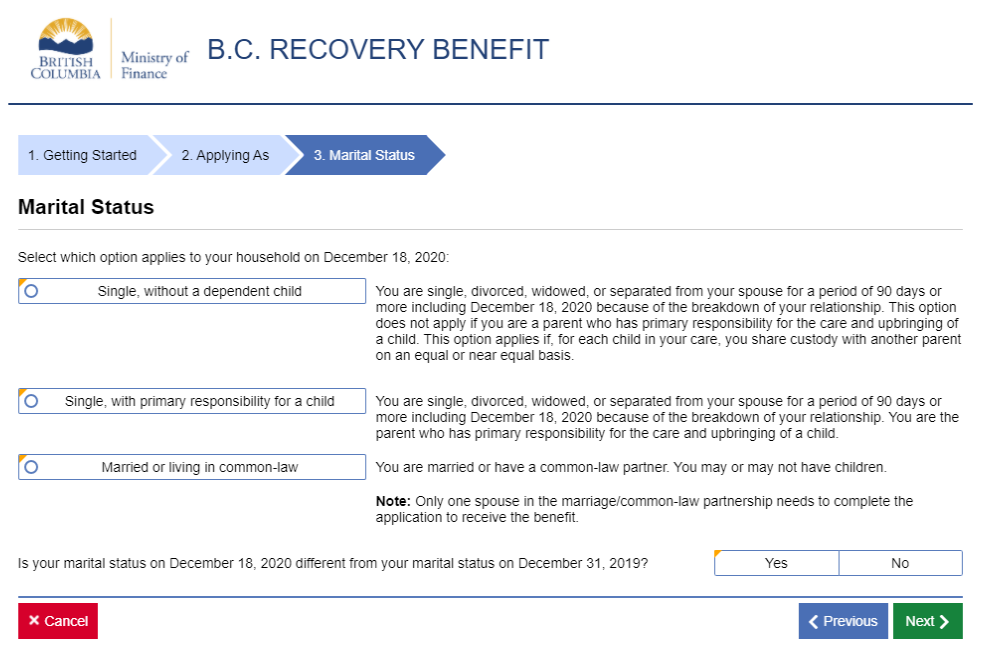
photo from BC州政府
続いて婚姻状況についての質問があります。
LifeVancouverスタッフは独身かつ子ども無しなので、一番上の「Single, without a dependent child」を選択しました。
独身かつ子どもに対する主な責任がある方は2番目「Single, with primary responsibility for a child」、結婚orコモンロー関係にある方は最後の「Married or living in common-law」を選択します。
また、「2020年12月18日の婚姻状況は2019年12月31日の婚姻状況と異なりますか?」という質問があるので、 Yes/No で答えてください。LifeVancouverスタッフは「No」を選択しました。
解説は以降、「Single, without a dependent child」の流れになるので注意してください。
5.適格性
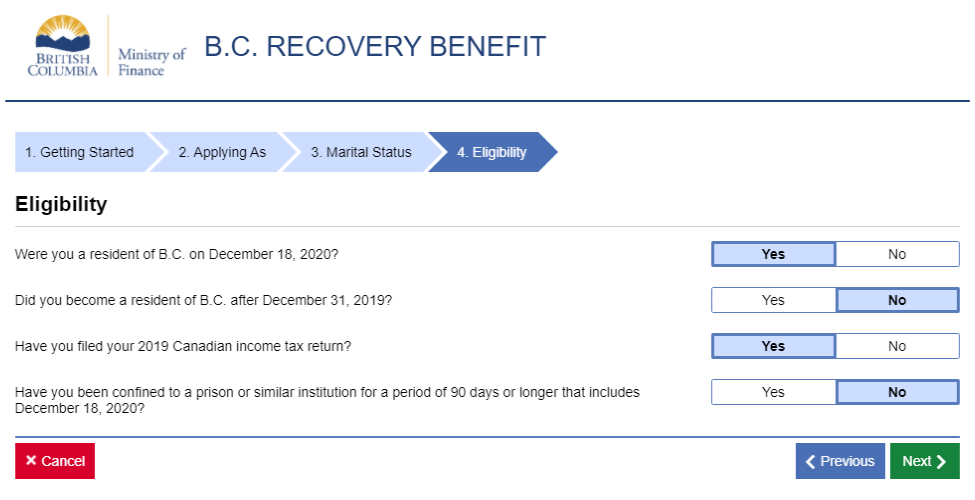
photo from BC州政府
次は受給できるかどうか適格性を確認します。
最初の質問は「あなたは2020年12月18日にブリティッシュコロンビア州の居住者でしたか ?」です。「Yes」を選びました。
2つ目は「2019年12月31日以降にブリティッシュコロンビア州の居住者になりましたか?」は、「No」を選択。
3つ目の質問は「2019年のカナダのタックスリターンを提出しましたか?」です。答えは「Yes」を選択してください。
4つ目は「2020年12月18日を含む90日以上、刑務所または同様の施設に監禁されましたか?」です。「No」を選択しました。
その後「Next」をクリック。
6.受給額の計算
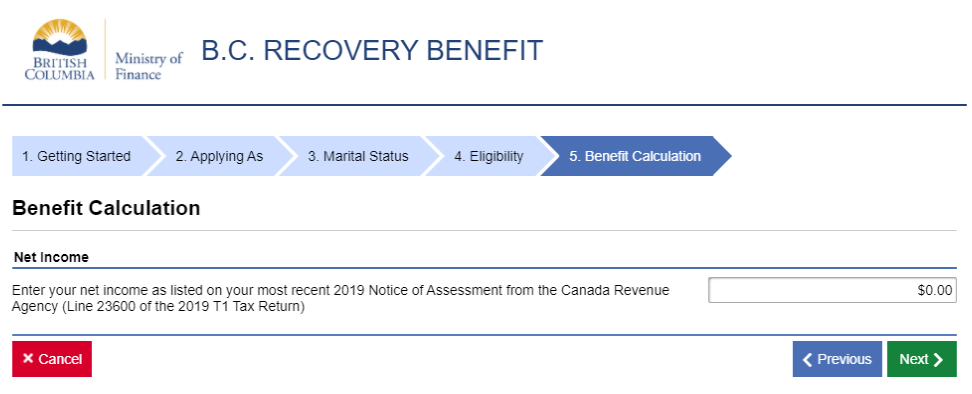
photo from BC州政府
ここで、2019年度のタックスリターン時のネットインカム額を入力します。
2019年度のネットインカムが分からない方は、こちらの記事を確認してください。
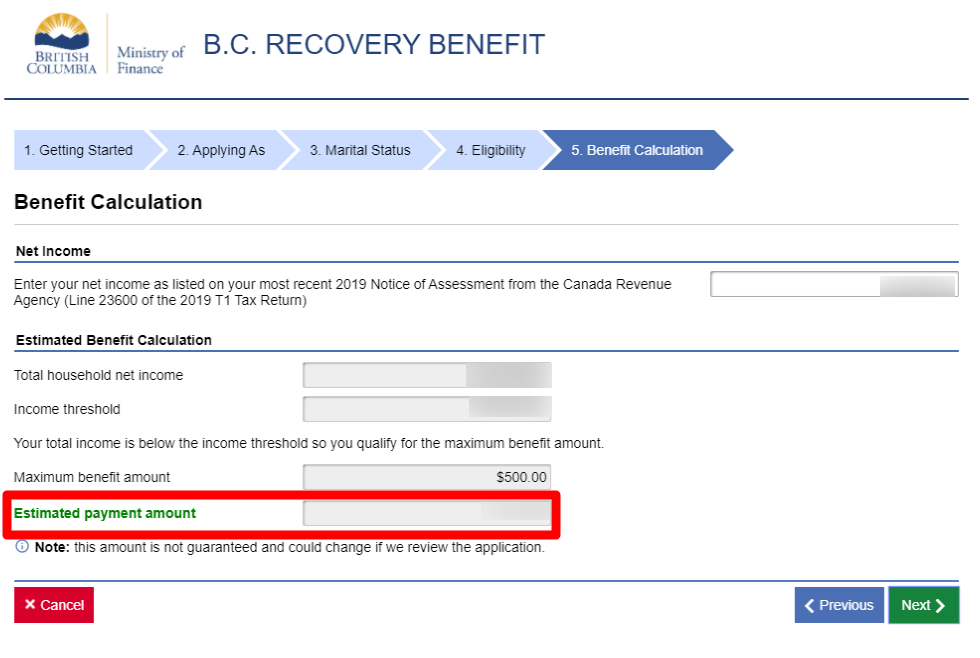
ネットインカムを入力すると、自動的に復興給付金の見積もり額が出てきます。(赤枠部分です)
その後「Next」をクリック。
7.個人情報の入力

photo from BC州政府
ここで、「姓名」「(あれば)ミドルネーム」「生年月日」「SIN番号(ハイフンは自動的に出てくるので、打たなくて大丈夫です)」「ドライバーライセンスがある方はライセンス番号」を入力します。
また、「名前が過去2年間で変わったかどうか」という質問があります。LifeVancouverスタッフは「No」を選択して、「Next」をクリックしました。
8.住所

photo from BC州政府
次に住所です。「Mailing」と「Residential」があります。
Mailing住所の入力が終わると、「Was your residential address on December 18, 2020 the same as your current mailing address?(2020年12月18日時点の residential address は今のmailing addressと同じですか?)」という質問が出てくるので、LifeVancouverスタッフは「Yes」を選択しました。
Yesを選択すると「Residential」入力部分が無くなります。「No」を選択する場合、「Residential」の入力も必要となります。
終われば「Next」をクリックしてください。
9.銀行口座情報の入力
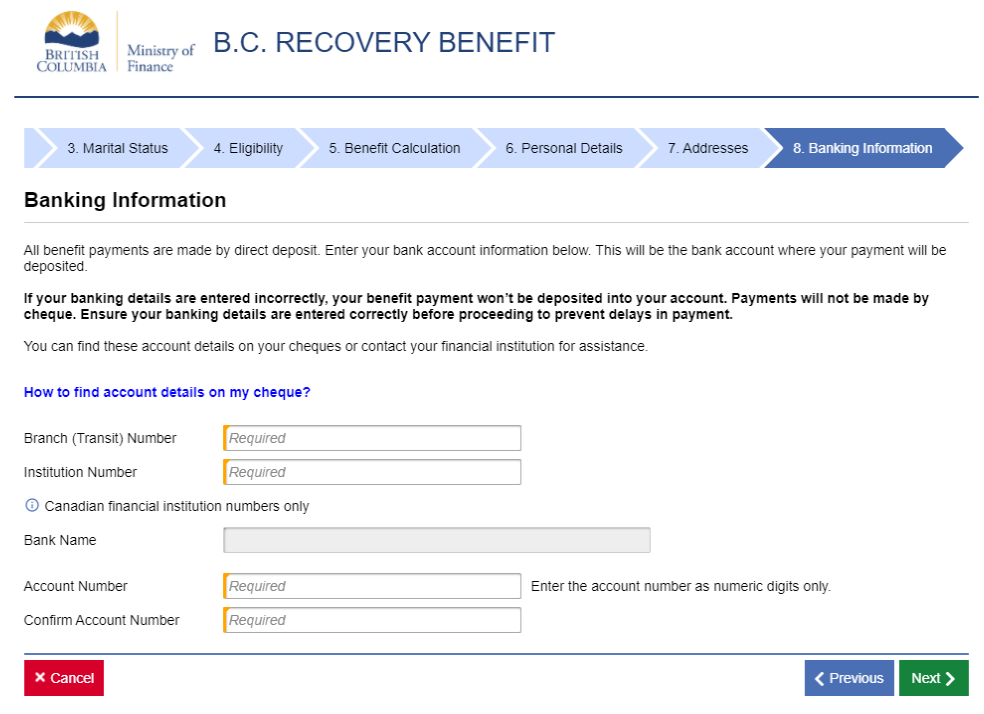
photo from BC州政府
いよいよ終盤。次は銀行口座情報です。
事前に用意しておいた「Branch (Transit) Number」「Institution Number」を入力すると、自動的に銀行名が出てきます。
その後、アカウント番号を2回入力してください。ハイフンを入れて入力するとエラーになったので、ハイフン無しにしてみてください。
10.確認
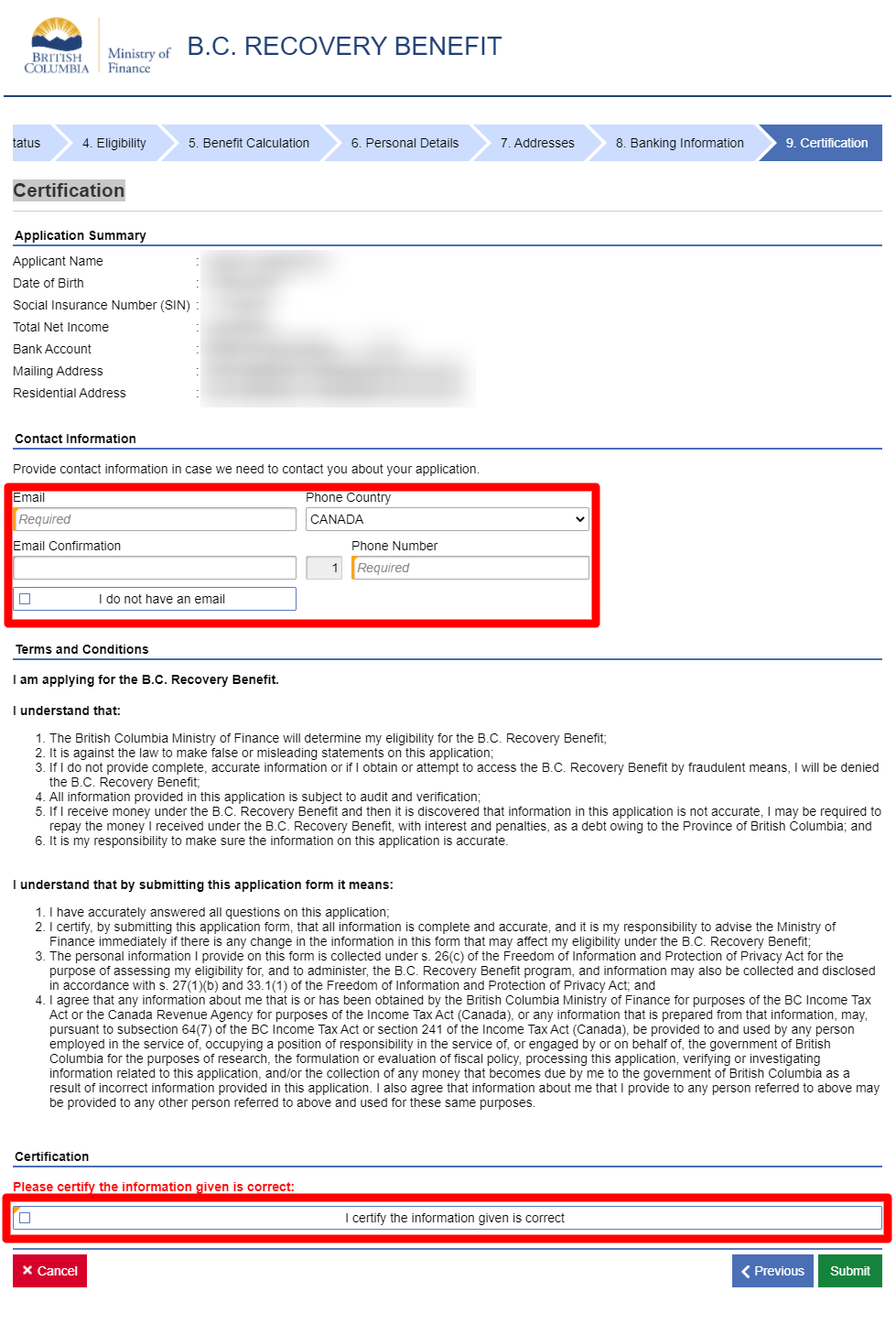
photo from BC州政府
いよいよラストです。
「Application Summary」で入力内容に間違いがなかったか確認してください。その後、「Contact information」でEmail(2回)と電話番号(ハイフンは自動的に出てきます)を入力します。
そして、「Terms and Conditions」を読んで内容に問題なければ、最後の「Certification」で提供された情報が正しいことを証明するためにチェックを入れます。
その後、「Submit」を押してください。
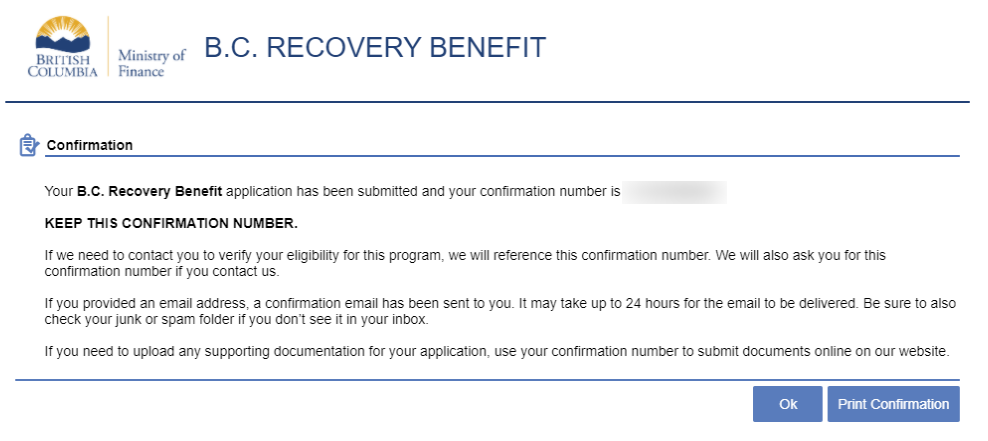
photo from BC州政府
送信に成功すると、Confirmation Numberが出てくるので、控えておきましょう。お疲れ様でした!
※追加で書類が必要な場合は、BC州政府から連絡があります。
やはり皆さん、BC Recovery Benefit の申請がうまくいっていない様子です。 https://t.co/qkMuGIgdh4
— バンクーバー現地情報?? (@LifeVancouver) December 18, 2020
LifeVancouverスタッフは朝8時頃からこの記事を書くためにスタンバイしていたのですが、開始が発表されたのが朝8時半。その後はアクセス過多のためかサイトに全然繋がらなくて、つながってもボタンをクリックするたびにクラッシュ⇒リロード⇒入力内容の消滅 の繰り返しでした。
その後、少し時間を置いて記事も書きつつ再チャレンジ。辛抱強くやって結局申請が完了したのは12時00分くらいになりました(15分程度でできると書いていたのに・・・という気持ちですがしょうがないですね・・・)
Making ends meet this time of year is a concern for many families, even without the added stress of a pandemic. It's why we've worked hard to deliver this additional support as soon as possible – so people will have extra dollars when they need it most.https://t.co/OA8bxb1dfV
— John Horgan (@jjhorgan) December 14, 2020
ということで、特に急いでいない方は数日経ってから申請するのがよさそうです。ただ、受給に該当する方は忘れないうちに申請しておきましょう。



